Android 12 – новая версия популярной операционной системы для смартфонов и планшетов. Узнайте, поддерживает ли ваше устройство предварительную версию Android 12 и как установить обновление системы уже сейчас
Android 12 – новая версия мобильной операционной системы для смартфонов, планшетов и телевизоров, которая получила новый интерфейс, улучшения безопасности и конфиденциальности, а также различные новые функции.
Разработка Android 12 находится на завершающей стадии и опытные пользователи и разработчики, которые имеют поддерживаемые устройства, могут уже сейчас установить и использовать предварительную бета-версию Android 12.

Одними из первых, как это было и в случае с предыдущими версиями системы, предварительную и финальную версию Android 12 получат владельцы флагманских устройств Google Pixel под управлением Android 11. В случае с Android 12, разработчики сообщили что расширили список производителей устройств, для которых доступна бета-версия Android 12. Согласно официальной информации, релиз и развёртывание стабильной версии Android 12 на поддерживаемых устройствах ожидается в конце 2021 года.
Как обновить AirPods

В настоящий момент, бета-версия Android 12 доступна для некоторых устройств Pixel, ASUS, OnePlus, ZTE, Xiaomi, Vivo, TCL, TECNO, Sharp, Oppo и realme. Рассмотрим, какие устройств и каким образом можно уже сейчас обновить до Android 12. Также рассмотрим, какие модели устройств соответствуют требованиям к бета-тестированию Android 12 и приведём ссылки на официальные инструкции и файлы прошивок. Обратите внимание, что большинство инструкций по обновлению до Android 12 и откату обратно на Android 11 написаны на английском языке.
Важная информация!
- Перед обновлением до Android 12 обязательно сделайте резервную копию всех данных.
- Бета-версия Android 12 может содержать ошибки и недоработанные функции.
- Бета-версия предназначена только для опытных пользователей и разработчиков мобильных приложений.
- Перед обновлением зарядите устройство.
- Используйте только качественные или оригинальные USB-кабели.
Google Pixel
Компания Google использует программу бета-тестирования Android, регистрация в которой предоставляет пользователям и разработчикам получать предварительные версии операционной системы Android 12 и обновления к ней.
В настоящий момент, обновление до бета-версии Android 12 доступно для следующих устройств:
- Pixel 3
- Pixel 3 XL
- Pixel 3a
- Pixel 3a XL
- Pixel 4
- Pixel 4 XL
- Pixel 4a
- Pixel 4a (5G)
- Pixel 5
Для получения обновления до бета-версии Android 12, выполните следующее:
- Зарегистрируйтесь в программе бета-тестирования Android с использованием того же Google аккаунта, что используется на устройстве.
- На странице бета-тестирования отобразится список ваших устройств, отвечающих условиям программы бета-тестирования.
- В течение 24 часов вы получите автоматическое обновление до бета-версии Android 12. Если за это время оно не появится, убедитесь, что устройство подключено к интернету, а затем выполните ручную проверку обновлений в меню Настройки > Система > Дополнительные настройки > Обновление системы.
Важно отметить, что если вы участвовали в программе бета-тестирования Android 11 и хотите получить Android 12, то вам нужно повторно зарегистрироваться в программе. Также, разработчики призывают оставлять отзывы, которые будут помогать выявлять ошибки и устранять проблемы в работе устройств.
Xiaomi
Компания Xiaomi предоставляет программу Android 12 Developer Preview, присоединившись к которой, опытные пользователи и разработчики могут установить и протестировать предварительную сборку Android 12.
По официальной информации, бета-версия Android 12 доступна для следующих устройств:
- Xiaomi Mi 11
- Xiaomi Mi 11 Ultra
- Xiaomi Mi 11i
- Xiaomi Mi 11X Pro
Для установки предварительной версии Android 12 необходимо:
- Скачать ROM-файл для вашего устройства.
- Скачать программу MIUI ROM Flashing Tool и следовать инструкции по установке новой прошивки.
Xiaomi напоминает, что некоторые функции бета-версия Android 12 могут находиться в стадии разработки, а также что пользователи могут столкнуться с проблемами и ошибками в работе системы. Актуальный список известных проблем публикуется на странице программы Android 12 Developer Preview.
OnePlus
Разработчики устройств OnePlus предлагают протестировать бета-версию Android 12 владельцам двух устройств:
- OnePlus 9
- OnePlus 9 Pro
Для пользователей, которые желают установить бета-версию Android 12, доступна инструкция на официальном форуме OnePlus. Там же, указан список известных проблем и инструкция по откату на Android 11.
ASUS
Компания ASUS предоставляет доступ к ранней сборке Android 12 только для одной флагманской модели смартфона:
Для обновления операционной системы до Android 12, предлагается выполнить следующие действия:
- Перейдите на официальную страницу программы бета-тестирования и скачайте файл с прошивкой устройства.
- Подключите Zenfone 8 к компьютеру через USB-кабель и следуйте инструкции по обновлению.
Также, на данной странице приводится список известных проблем бета-версии и инструкция по откату системы обратно на Android 11.
ZTE
Компания ZTE предлагает протестировать бета-версию Android 12 только пользователям одного устройства и только приобретённого на китайском рынке:
- ZTE Axon 30 Ultra 5G (китайская версия).
Пользователи, имеющие данную модель, могут скачать пакет обновления до Android 12 и ознакомится с инструкцией по обновлению до Android 12, откату обратно до Android 11, а также просмотреть список известных проблем на официальной странице бета-тестирования ZTE.
Sharp
Sharp, выпускающая линейку смартфонов под брендом AQUOS, предлагает обновление до бета-версии Android 12 для владельцев только одной модели:
Пользователи данной модели, могут ознакомится с инструкцией по обновлению, списком известных проблем и другой информацией по тестированию Android 12 в официальном разделе участников программы предварительного тестирования Android 12.
TCL
Разработчик смартфонов TCL предлагает обновление до предварительной версии Android 12 только для одной модели:
Владельцы данного устройства могут скачать бета-версию Android 12, а также ознакомиться с инструкцией по обновлению и списком известных проблем на официальной странице программы бета-тестирования.
OPPO
Производитель смартфонов OPPO предлагает разработчикам и опытным пользователям обновление ColorOS до версии на базе бета-версии Android 12 только на одном устройстве:
- OPPO Find X3 Pro (CPH2173)
В настоящее время, программа бета-тестирования распространяется только для пользователей из Австралии, Новой Зеландии, Сингапура, материкового Китая, Тайваня и Швейцарии. Скачать прошивку для нужного региона и ознакомится с инструкции по обновлению до Android 12 можно на официальном сайте OPPO.
TECNO
Компания TECNO предлагает обновление до Android 12 Beta владельцам следующего устройства:
Вся необходимая информация по обновлению, а также файлы для загрузки представлены на странице бета-тестирования Android 12 на официальном сайте.
realme
Китайский производитель смартфонов realme предлагает обновление до предварительной версии операционной системы Android 12 только для владельцев следующего устройства:
- GT 5G (модель RMX2202, китайская версия)
Информация по обновлению до Android 12 приведена на официальном сайте realme.
Ждёте ли вы выход Android 12?
Финальный релиз и развёртывание Android 12, а также поступление в продажу устройств под управлением Android 12 ожидается в ближайшие месяцы. Также, производители смартфонов скоро опубликуют списки устройств, которые получат официальное обновление с Android 11 до Android 12.
Поделитесь, ждёте ли вы возможности обновится до новой операционной системы или приобрести устройство с Android 12. А если вы уже присоединились к программе тестирования Android 12, то поделитесь впечатлениями о новой версии операционной системы.
Источник: www.comss.ru
Что нам стоит дом построить, да software обновить…
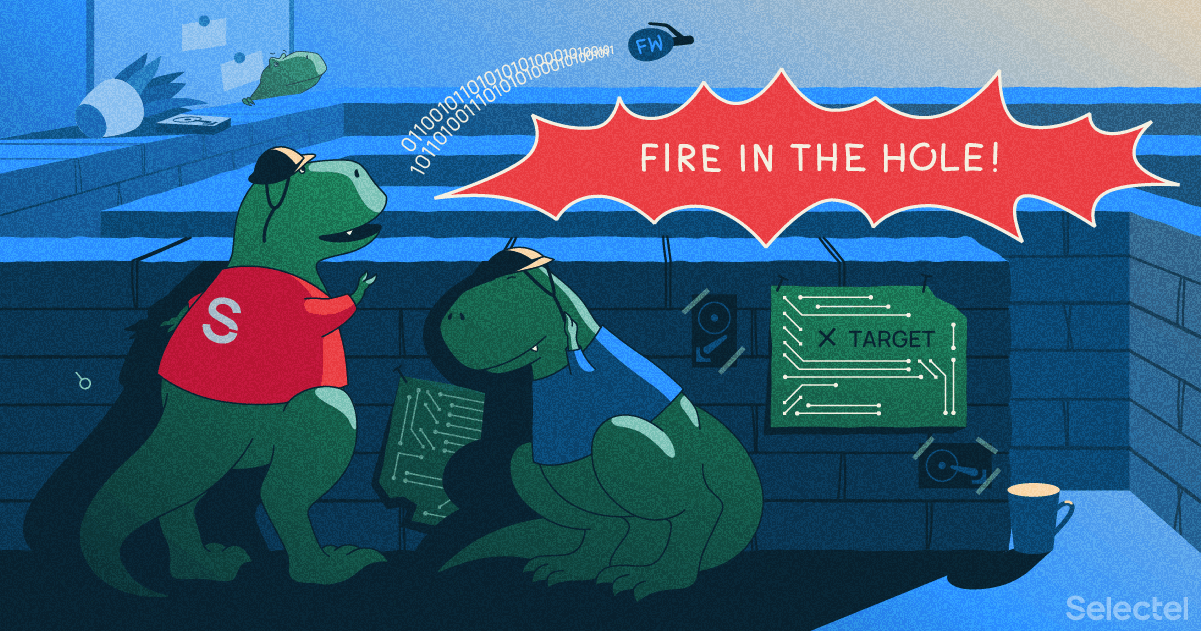
Обновление ПО на каком-либо коммутаторе — это не просто залил софт, прописал в него загрузку на старте и сказал ребут. Это целый процесс, который многим просто не виден. Об этом процессе и хотелось бы рассказать.
Одна из услуг, предоставляемых компанией Selectel — аренда выделенного сервера. Это отдельный независимый сервер, размещенный в стойке в дата-центре, к серверу подведены электропитание, IPMI-сеть, сеть с доступом в интернет, и сеть для соединения нескольких серверов в дата-центре в единый выделенный сегмент, так называемая «локальная сеть».
Каждая сеть: интернет, локальная и IPMI, заведена в отдельный коммутатор.
Схематически это выглядит примерно так:

Коммутатор доступа в интернет («интернет коммутатор» на схеме, мы для упрощения называем их именно так), обозначим его как SW10, может быть как одиночный, так и частью стека или M-LAG пары, и подключен дальше к коммутаторам агрегации. Коммутаторы агрегации («интернет агрегации», если упрощенно говорить как у нас обычно принято, обозначим как AGG1) уже подключены к маршрутизаторам доступа (обозначим один маршрутизатор как R)

Надо обновлять!
По ряду причин на SW10 потребовалось обновить версию программного обеспечения. Причины для такого поступка могут быть разные:
- В текущей версии ПО есть «баг», который исправлен в следующей версии.
- В текущей версии ПО нет необходимого функционала, который стал необходим, и реализация которого есть в следующей версии.
- «Дыра» в безопасности на текущей версии ПО (например, пароль суперпользователя по умолчанию, неправильная обработка атрибутов авторизации, buffer overrun в реализации SSH, да что угодно).
- Необходимость поддерживать версию ПО на коммутаторе в актуальном состоянии по требованию вендора («Мы рассмотрели ваш вопрос, используемое на коммутаторе ПО находится в статусе End-Of-Support, для дальнейшей работы по кейсу просим поставить актуальную версию ПО и повторить действия»).
- В пару поставили устройство на более новой версии ПО, и для корректной работы пары устройств надо обновить ПО именно на этом устройстве.
- Другие объективные причины.
Особо стоит отметить обновление программного обеспечения на стеках (да и M-LAG парах) у некоторых производителей — пока все коммутаторы в стеке или паре не будут иметь одну версию программного обеспечения, будет перерыв связи на всех этих коммутаторах. Главный принцип, которого мы всегда придерживаемся в компании — это клиентоориентированность.
Какие бы работы мы не проводили, какие бы действия мы не совершали, результатом этих работ или действий не должно стать ухудшение ситуации по любому из клиентов компании. Например, если сервер работал до обновления ПО на коммутаторе, и перестал работать после этого — мы хотим об этом знать и уже принимать действия по исправлению ситуации до того момента, как клиент позвонит или напишет техподдержке. Так что при любых действиях, в том числе связанных, с казалось бы, рутинной процедурой обновления ПО, выполняется много подготовительных работ до и проверочных работ после непосредственно обновления.
Надеюсь, вышеописанного было достаточно, чтобы показать, что обновление ПО на коммутаторе, пусть и обслуживающем всего одну стойку, это не просто процесс «залить новый софт → прописать в конфиге загрузку в него → перезагрузить коммутатор → заниматься своими делами», а намного более сложная процедура, требующая ответственного подхода.
В дальнейшем все примеры будут показывать обновление ПО на коммутаторе Huawei CE5855.
Подготовка к работам
Перед осуществлением обновления ПО для минимизации перерыва связи на случай «если что-то пошло не так», выполняются следующие работы того, чтобы убедиться в том, что обновление программного обеспечения именно с текущей версии на новую возможно, для получения непрерывного доступа к оборудованию во время обновления, и для проверки корректности функционирования аппаратной части оборудования.
Проверка возможности обновления
У каждого производителя сетевого оборудования в release notes к новой версии программного обеспечения есть таблица совместимости версий и так называемый upgrade path, то есть, требования по совместимости конфигураций, надо ли производить сброс оборудования к заводским настройкам перед обновлением, надо ли в процессе перехода от версии F к версии K, например, устанавливать промежуточную версию H, форматировать внутреннюю флешку или совершать какие-либо дополнительные ритуальные действия. Перед началом процесса подготовки к обновлению необходимо проверить возможность и процедуру такого обновления по этой таблице.
Могут быть курьезные случаи, например, ПО версии 6.0.2h и выше может быть установлено на любые коммутаторы определенной модели, а ПО предыдущих версий — только на коммутаторы этой модели определенной аппаратной ревизии (А1), которая была снята с производства в 2018 году. А мы устанавливаем коммутатор ревизии В2, но все предыдущие коммутаторы работают на ПО версии 6.0.1, то есть, мы не можем на новый коммутатор поставить 6.0.1.
Подключение консолей
Чтобы получить доступ к оборудованию во время обновления программного обеспечения, увидеть, что же оборудование выводит на консоль, какие диагностические сообщения, или как происходит сам процесс обновления и перезагрузки, требуется подключить к оборудованию так называемую «консоль» — кабель RS-232 к определенному разъему.
Такие разъемы есть практически на всём сетевом оборудовании в Selectel. Для выполнения удаленного подключения с использованием RS-232 консоли во всех дата-центрах Selectel установлены так называемые «консольные серверы». По сути, это маршрутизаторы, у которых аплинк-порты Ethernet, даунлинк-порты — RS-232, а программное обеспечение предоставляет доступ к RS-232 портам посредством telnet или SSH IP-протоколов. Мы используем консольные серверы производства компании Aten.

Проверка локального доступа
Все сетевое оборудование в дата-центрах Selectel использует централизованные механизмы ААА для проверки пар логин-пароль, выдачи прав различным пользователям на различные действия (например, сотрудники технической поддержки имеют только read-only права доступа на оборудование, это помогает им в диагностике, сотрудники облачной платформы имеют доступ только на оборудование, обеспечивающее работу этой облачной платформы) и логирование действий. Каждый сотрудник, имеющий доступ на сетевое оборудование, пользуется индивидуальной учётной записью.
В некоторых случаях оборудование может некорректно обрабатывать ААА-события от центральной системы, или же центральная ААА-система может быть недоступна в ходе каких-то работ. На этот случай на каждой единице сетевого оборудования есть локальная учетная запись супер-администратора. Пароль к этой учетной записи генерируется случайным образом при первой настройке этой единицы оборудования, и записывается в менеджер паролей.
Перед производством каких-либо работ, способных вызвать перерыв связи, необходимо убедиться, что управление оборудованием действительно доступно с использованием реквизитов именно этой локальной учетной записи. Если мы имеем дело со стеком коммутаторов, то проверку надо выполнить на каждом коммутаторе стека в отдельности.
Аппаратные проверки
Перед началом работ проверяется статус всех аппаратных составляющих оборудования. Состав шасси (в случае стека или модульного коммутатора), состояние модулей, сколько блоков питания подключено и работает, состояние вентиляторов охлаждения, сколько и каких оптических трансиверов установлено в коммутатор.
display device display interface transceiver display device fan display device power
Вывод этих команд надо не просто посмотреть визуально и убедиться, что «всё хорошо», а сохранить вывод в файл для последующего сравнения с аналогичным файлом после работ.
L1: Проверка интерфейсов
Дальше мы проверяем количество интерфейсов коммутатора, находящихся в статусе up, и сохраняем в файл вывод краткого статуса всех интерфейсов:
display interface brief | i up | count display interface brief
L1: Проверка оптических интерфейсов
Как правило, в каждом 1G коммутаторе в дата-центрах Selectel есть 1-2 оптических трансивера. Оптические линки используются, например, для подключения аплинков коммутаторов доступа к коммутаторам агрегации.
Возможен такой вариант, что после выполнения цикла «выключить-включить» трансивер не выдает положенный сигнал в оптическую линию, или же происходит деградация фотодиода приемника. Такие случаи тоже надо предусматривать. Поэтому для каждого оптического интерфейса мы проверяем и сохраняем в файл информацию об уровнях сигналов:
display interface transceiver verbose
При выполнении этой команды мы проверяем, что среди установленных оптических трансиверов нет таких, для которых Transceiver Type – UNKNOWN и пустое значение поля Vendor Part Number. Есть большая вероятность, что такие трансиверы не заработают после обновления. В случае наличия таких трансиверов, их нужно заменить.
На коммутаторе AGG1 тоже надо проверить и сохранить статус оптических трансиверов и уровни сигналов в сторону коммутатора SW10.
Информация об используемых оптических трансиверах и уровни приема и передачи сигналов получаются на коммутаторе с использованием DDM (Cisco — DOM, некоторые производители называют это DDMI).
Подробнее об этой технологии можно прочитать на сайте одного из поставщиков оптических трансиверов Модуль. Что такое DDM? (module-ltd.ru).
L2: Проверка наличия МАС-адресов
Для того, чтобы быть более уверенным в том, что работоспособность коммутатора после обновления ПО осталась на прежнем уровне, необходимо проверить сколько сейчас МАС-адресов есть в таблице коммутации, ну и на всякий случай необходимо сохранить полный вывод содержимого таблицы коммутации.
display mac-address total-number display mac-address
Аналогичную проверку на количество МАС-адресов надо провести на интерфейсе коммутатора AGG1, на интерфейсе в сторону коммутатора SW10. После обновления коммутатора SW10 отсутствие МАС-адресов на коммутаторе AGG1 покажет на наличие проблем.
L3: проверка «живых» IP-адресов
Коммутатор — это L2 устройство, оперирующее только МАС-адресами. Но для выполнения работ нам мало проверок на наличие только МАС-адресов, мы хотим убедиться, что у клиентов после выполнения работ будет работать и L3, то-есть, серверы клиентов, доступные по IP до работ, должны быть доступны по IP и после проведения работ. Для этого нам придется выполнить два действия на двух разных устройствах.
Сначала мы получаем список МАС-адресов в таблице коммутации на SW10 (исключая интерфейс аплинка и служебный VLAN управления):
display mac-address | exclude 123 | exclude Eth-Trunk0
И затем сравниваем его с таблицей ARP записей на маршрутизаторе R:
show arp no-resolve | match «»
С внешнего устройства в интернете проверяем доступность по ICMP адресов из полученного списка, отбираем несколько адресов (по возможности — из разных VLAN’ов для разных клиентов) для контрольного теста после работ.
Заливка ПО на коммутатор и перезагрузка
Перед копированием ПО на коммутатор для обновления необходимо выполнить ряд шагов. Во-первых, мы сразу проверяем имеющееся место на диске (встроенной флешке) коммутатора. Если коммутатор в стеке — наличие места надо проверять на каждом члене стека.
dir flash: dir 2#flash:
При необходимости место на коммутаторе необходимо освободить. Как правило, место может быть занято лог-файлами, коре-файлами (дампы памяти каких-то процессов при их аварийной остановке), старыми версиями программного обеспечения. В нашей практике были коммутаторы, где новое ПО никакими усилиями не помещалось на флешку, тогда на коммутаторе или меняется накопитель, или есть специальные пути на этот случай. Например, новая версия ПО при копировании с удаленного сервера на флешку записывается в сжатом виде.
Во-вторых, на коммутаторах надо сохранить текущую конфигурацию. Да, у нас есть сообщения в мониторинге, что на каком-то коммутаторе не сохранили конфигурацию в файл, есть регулярное резервное копирование конфигураций на git-сервер, но, как говорится, «береженого Бог бережет».
Save
После этого резервная копия конфигурации перекачивается в домашнюю директорию инженера, или проверяется наличие такой-же конфигурации в git.
scp sw_hostname:/vrpcfg.zip /directory
Теперь мы готовы к копированию нового ПО на коммутатор. Обычно мы производим копирование с Linux-сервера с использованием scp. Есть способы скопировать ПО и с использованием TFTP, и по Xmodem, но данный способ поддерживает большинство наших коммутаторов (не только Huawei):
scp CE5855EI-V200R005***.cc sw10.domain.selectel:/
Если коммутатор, на котором обновляется ПО, находится в стеке, то надо скопировать ПО с мастера на все члены стека:
copy flash:/CE5855EI-V200R005***.cc 2#flash:/
Наконец, надо указать файлы с ПО и, при необходимости, патчем как загрузочные для всех членов коммутатора:
startup system-software flash:/CE5855EI-V200R005***.cc all startup patch flash:/CE5855EI-V200R005***.PAT all
И после этого проверить, что значения этих параметров для следующего запуска установились корректно:
display startup
Как обновить Андроид на планшете

Большинство пользователей просто не понимают назначение обновления программного обеспечения Андроида на планшете, поэтому откладывают это дело в долгий ящик и вспоминают о нем, когда само устройство начинает просить обновления.
Зачем обновлять Андроид на планшете

На самом деле, обновления планшета – важный этап, который не нужно пропускать. Это позволит пользователю не избежать программного сбоя и простого отнесения устройства в ремонт. Также обновление важно потому, что:
- После установки новой версии устройство начнет работать намного быстрее, нежели раньше. Связано это с тем, что разработчики специально продумывают алгоритмы, чтобы обеспечить более быструю и точную работу планшета;
- Это позволит повысить функциональность устройства;
- Гаджет не будет выдавать ошибки, которые были ранее. Исчезнут те баги, которые связаны как раз с работой системы, а не с приложениями, если, конечно, это также не связано с работой ПО.
- Начнут работать те игры, которые раньше были недоступны;
- Девайсом станет пользоваться намного приятнее, ведь появится новый интерфейс.
Таким образом стоит сделать вывод, что обновление – важная часть любого устройства. Без него оно может не только плохо работать, но и выдавать постоянные ошибки, поэтому обновлять гаджет очень важно.
Как обновить систему Андроид на планшете
Установить новое ПО на планшете можно разными способами. Стоит понимать, что сама переустановка может отличаться, так как все это зависит от многих факторов, начиная с первоначальной операционного обеспечения, заканчивая маркой планшета.
Обновить работу можно по-разному. Самый популярный метод – это, конечно, автоматический, так как он часто устанавливается сразу с планшетом.
Какие же еще методы существуют?
Более подробно об обновлении ПО можно посмотреть в этом видео
1. По воздуху
Это самый распространенный вариант, который часто помогает начинающему пользователю. Часто новички попросту не следят за наличием определенных обновлений на своем гаджете. Связано это может быть как и с ленью, так и с простой занятостью.
Способ «по воздуху» заключается в том, что при выходе новой версии ПО Андроида на главном экране самого гаджета появляется специально окно, которое говорит о том, что появился новый формат.
Это всплывающее окно многие пользователи решают игнорировать, хотя так делать нельзя. Почему нужно установить обновление говорилось ранее. Если это окно выдаст о возможности установки новой прошивки, то кликаем на кнопочку «Да» или «Разрешить».
Вариация зависит от того, какая у пользователя версия ПО.
В итоге на гаджет устанавливается последняя из доступных версий. Самое удобное в таком способе, что можно не переживать за процесс. От пользователя требуется лишь согласиться с установкой и проверить наличие хорошего интернета. Остальное за него сделает система.
Также стоит проверить такие не менее важные детали, как:
- Создание резервной копии всех данных, а также состояния ПО на данный момент. Это очень важная деталь, потому что, если обновление пойдет не по плану и случится какой-то операционный сбой, то резервная копия, созданная заранее пользователем, поможет восстановить все данные и предыдущую прошивку. Если этого шага избежать, то существует риск остаться ни с чем и снова закачивать все данные на планшет;
- Далее нужно проверить, чтобы на устройстве было не менее 50% зарядки. Связано это с тем, что обновление – достаточно энергоемкое занятие. Если устройство во время установки новой прошивки сядет, то пользователь повредит свою систему. Это приведет к более тотальным последствиям;
- Подключение к стабильному интернету – также нужно проверить. Главное – не использовать мобильный интернет, который установлен на планшете. Мощности может не хватить;
- После установки прошивки стоит проверить его наличие в настройках в пункте «О планшетном ПК».
После проверки всех деталей можно устанавливать новую версию на свое устройство.
2. Автоматически
Автоматическое обновление – это также самый распространенный вариант. Можно установить автоматическое обновление, которое не будет спрашивать разрешение. Для этого в настройках необходимо найти раздел «Обновление ПО», а после поставить галочку напротив кнопки «Автоматическое» и «Только по Wi-Fi». Установка только по Wi-Fi позволит пользователю сэкономить трафик и интернет.
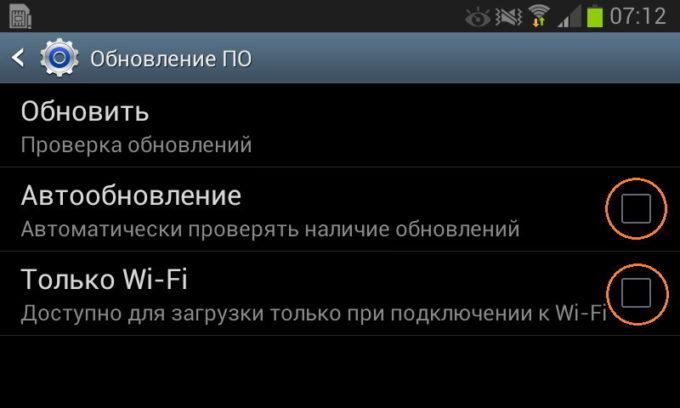
Теперь система не будет спрашивать пользователя, а будет автоматически устанавливать новую версию прошивки.
3. Через сайт производителя
Этот способ можно назвать также безопасным, так как он исходит от официального поставщика, то есть того человека или компании, которые ручаются за то, чтобы планшет работал стабильно и точно.
Иногда обновление через сайт производителя может быть лучшим вариантом. Например, в таких случаях, когда пользователю просто не пришло уведомление о новой версии прошивки. Обновиться через сайт производителя – отличная возможность не только для самого устройства заработать по-новому, но и хорошая новость для самого обладателя, так как доступ к обновлению есть всегда. Для этого способа нужно применить следующий алгоритм:
- Открываем сайт производителя, от которого пользователь приобретал устройство. Это может быть и Huawei, и Samsung, и Acer. Для их нахождения достаточно в поисковике забить «Официальный сайт компании «название компании»;
- Далее пользователь должен найти тот пункт на их сайте, который отвечает за новую прошивку ПО. Как правило, название строится из самой цели, то есть «Обновление ПО» или «Поддержка»;
- После пользователь увидит перед собой ряд различных прошивок. Под определенную модель своего планшета и нужно искать новенькое ПО;
- Скачивается определенный файл, когда пользователь кликнет на свою модель;
- После нужно следовать той инструкции, которая позволит сменить старую операционную систему на новую.
4. С помощью SD-карты
Этот способ подойдет тогда, когда на устройстве не получается должным образом установить нужную прошивку.
- Метод заключается в том, что для начала нужно установить через сайт производителя последний вариант обеспечения, но сохранить его не на само устройство, а на СД-карту. После нужно выключить аппарат, так как все действия будут происходить при помощи клавиши блокировки и громкости.
- Зажимаем эти клавиши, они приведут человека в пункт «Recovery». В нем будут доступны разные вариации, необходимо найти установку обновлений, которая часто называется «Apply update». После указываем место, из которого загружается ПО. В нашем случае это СД – карта, поэтому выбираем её.
- Находим файл, выбираем его и возвращаемся в первоначальный раздел. Далее выбираем «Reboot system». После этого устройство включается с новым обновлением.
5. С помощью компьютера
Оказывается, обновить систему планшета можно даже через компьютер. Этот способ не требует от пользователя огромного количества сложных и муторных манипуляций. Все, что потребуется, так это:
- Кабель;
- Компьютер с интернетом;
- Специальное программное обеспечение;
- Специальная утилита, например, «Kies».
Специальное ПО формируется у разных производителей под разными названиями.
С помощью утилиты компьютер проверить, доступно ли обновление на планшете. Но, прежде чем включать утилиту в работу, нужно подключить самое устройство к системе ПК при помощи кабеля. Далее открывается само приложение, идет подготовка к обновлению. Пользователь не должен забывать ставить галочки там, где это необходимо. После проверки и подключения утилита самостоятельно установить последнее обновление на планшет.
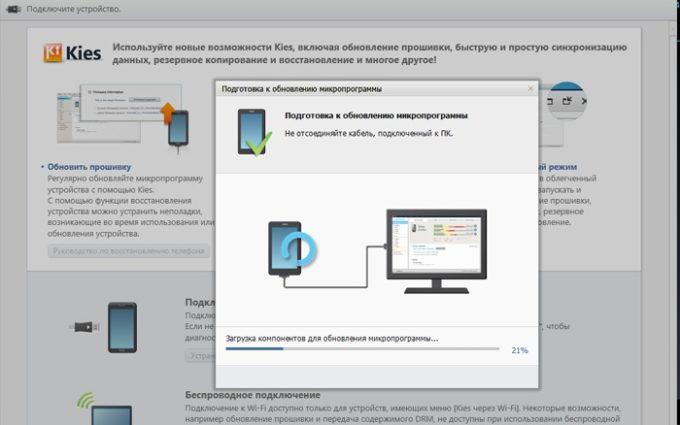
6. С помощью программы
Через Play Market можно скачать огромное количество приложений, которые поддерживают и помогают пользователю установить новую прошивку. Одно из таких – AnyCut. Чтобы воспользоваться этим приложением и восстановить новую прошивку, нужно:
- Зайти в Плей Маркет, вбить в поисковике это приложение и скачать первую ссылку;
- Далее открываем его. Доступно меню, в котором нужно выбрать «Сведения об устройстве»;
- После находится раздел с проверкой на обновления, кликаем на него;
- Если же обнаруживается, что прошивка старая, то приложение автоматически предложит пользователю установить новую.
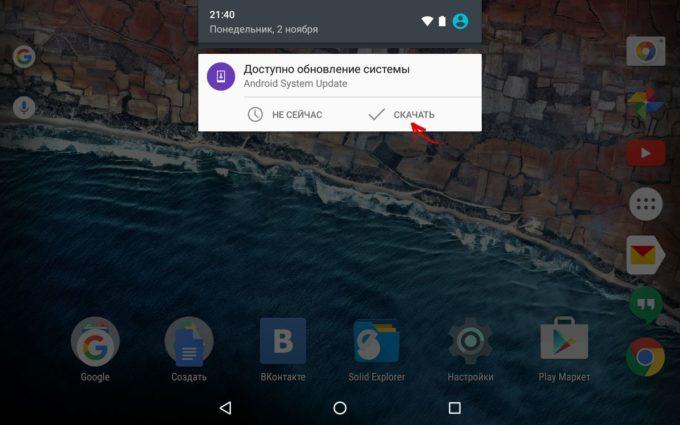
В этом и заключается преимущество таких приложений. Они делают практически все за пользователя, не утруждая его самостоятельно разбираться в системе.
Когда не стоит обновляться
Не стоит обновляться только в том случае, если пользователя не устроило новая прошивка по отзывам в интернете. Такое и вправду может быть. Человек может дождаться более нового ПО и только тогда его усыновить.
В остальных случаях рекомендовано устанавливать новую прошивку, так как это повысит производительность и функциональность устройства. Без должной прошивки пользователь может распрощаться с быстрой работой планшета.
Как вернуть старую версию
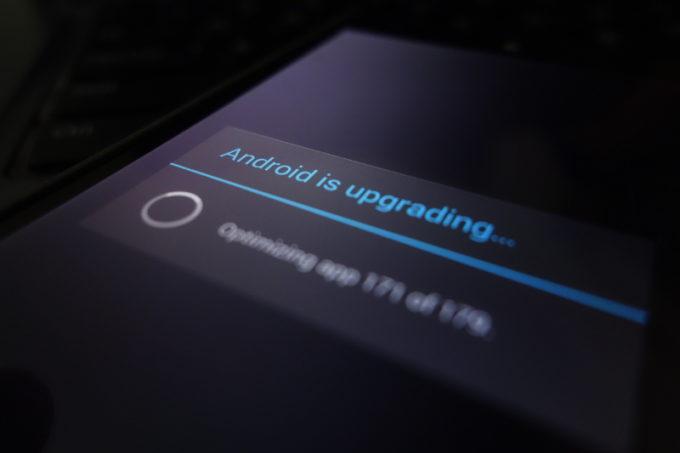
К сожалению, официальной функции такой не существует. Производители не стали добавлять возможность установки старой прошивки, так как это может привести к некорректной работе не только самого устройства, но и многих других приложений.
Конечно, существуют неофициальные пути возвращения, которые могут привести к негативным последствиям после, но пользователь должен отдавать им предпочтение только на свой страх и риск.
Таким не стоит заниматься неопытным людям, так как это может привести к сбою работы планшета.
Более подробно об опасных способах возвращения старой версии можно посмотреть в этом видео
Возможные проблемы при обновлении
При обновлении определенных проблем не будет, так как разработчики, как правило, проверяют устройство, прошивку, прежде чем рассылать всем пользователям её. Однако, все же могут возникнуть некоторые пробелы, которые нужно решить.
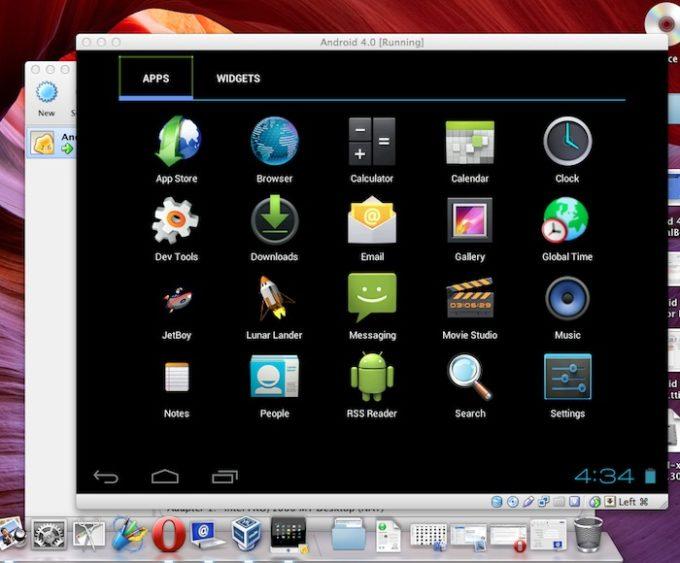
Несколько лет работал в салонах сотовой связи двух крупных операторов. Хорошо разбираюсь в тарифах и вижу все подводные камни. Люблю гаджеты, особенно на Android.
Задать вопрос
Проблемы и решения
После обновления удалились некоторые программы
Связано это скорее всего с несовместимостью ПО с данной программой. Единственное решение – это попробовать установить приложение снова. Если же это не помогло, то стоит найти аналог удаленной программы.
Планшет стал работать еще медленнее
Такое случается крайне редко и связано чаще всего с вирусами, которые просто не выдержали новой прошивки. Нужно обратиться в центр поддержки производителя, если пользователь уверен, что проблема с обновлением.
Не устанавливается ПО
Стоит попробовать все вышеперечисленные способы, прежде чем делать вывод. Если же после тщательной проверки ни один из способов не сработал, то нужно обращаться в ремонтный центр.
Источник: tarifkin.ru